Vaak voorkomende iPhone E-mail problemen en manieren om deze op te lossen
IPhone is een groot succes dankzij zijn combinatie van entertainment, communicatie, en professionele applicaties. Email applicaties zijn een van de meest gebruikte programma’s op iPhones. Laten we een kijkje nemen naar enkele email gerelateerde problemen die vele iPhone gebruikers hebben.
1. E-mail adres verworpen door de server
Dit is vaak een teken dat je e-mail ID wachtwoord dat je in de instellingen invoerden incorrect is. Om dit op te lossen, ga naar instellingen> mail> selecteer e-mail account> klik account> pas instellingen aan. Voer de correcte gegevens in en start de iPhone applicatie opnieuw op.
2. Kan geen e-mails ontvangen
Wanneer je de juiste e-mail gegevens hebt ingevoerd, kan het nog steeds voorkomen dat je een "kan geen e-mails ontvangen” error krijgt. Het is aangeraden je e-mail service provider te contacteren en de reden waarom te vragen.
3. Gsm kan geen nieuwe e-mails ontvangen wanneer de gebruiker toegang heeft via meerdere toestellen.
Je hebt je mailbox open op je PC en nieuwe e-mails komen binnen. Maar deze zelfde e-mail komt niet aan in je iPhone app. Dit is gekend als multi-toestel lock-out. Dit probleem doet zich niet alleen voor met e-mails, maar ook bij social networking apps zoals Twitter geven geen meldingen wanneer je ingelogd bent op meerdere toestellen.
4. E-mail box is bevroren
Dit kan gebeuren na bepaalde software updates. Wat je best doet, is je home knop indrukken voor enkele seconden om de applicatie te verlaten.Start daarna het toestel opnieuw op. Open daarna de e-mail app opnieuw.
5. Server staat geen aflossen toe
IPhone gebruikers hebben vaak dit probleem met hun AOL account op hun toestel, zeker nadat zijn hun iPhone resetten. Ga naar instellingen> mail, contacten, kalender> en selecteer AOL account, en klik op uitgaande mail server (SMTP). Kies de primaire server, en voer je gebruikersnaam en wachtwoord in voor je AOL account in de voorziene ruimte. Dit zou het probleem moeten oplossen.
6. Mail apps blijft crashen
Meerdere iPhone 4 en iPhone 5 gebruikers rapporteerden dit probleem na de vrijgave van iOS 8. Gebruikers melden vaak dat iPhone 4 en 5 zeer traag werken bij Sms app, e-mail apps, camera en de safari browser. Experten suggereren dat de iOS 8.3 update deze problemen oplost. Maar als je nog steeds dit probleem ondervind, is het best iOS 8 te verwijderen en een eerdere update te installeren op je toestel.
7. Problemen met de Yahoo e-mail app op iPhone
Sinds november 2014, rapporteerde vele Yahoo iOS mail app gebruikers app prestatie gerelateerde problemen. De app werkte even niet in November 2014 en later opnieuw in mei 2015. Gelukkig, meldde Yahoo recent dat deze problemen nu opgelost zijn. Dus als je dit probleem hebt, zorg er dan voor dat je de laatste nieuwe update van Yahoo op je toestel hebt geïnstalleerd.
8. Kan geen e-mail verwijderen
Enkele gebruikers rapporteerden dat zij hun e-mails niet in de prullenmand konden gooien. De meeste onder hen kregen een bericht “Kan de e-mail niet naar de prullenmand verhuizen”. Dit probleem kwam er na de vrijdage van iOS 8.1. De besta manier om dit probleem aan te pakken is door je e-mail configuraties te verwijderen en je account te resetten.
Part 1Tips om je iPhone e-mail gerelateerde problemen aan te pakken
• Check je mobiele netwerk of Wi-Fi verbinding
Onthoudt dat apps enkel synchroniseren wanneer je toestel verbonden is met het internet. Verzeker dat de app geüpdate is. Wanneer het blijkt dat je geen e-mails ontvangt, check je best eerst je netwerk verbinding. Eens je dat doet, refresh je best de app.
• Check e-mail instellingen voor POP3
Ga naar instellingen> klik mail, contacten, kalender> fetch nieuwe gegevens> en klik fetch voor hetzelfde. Wanneer je dit selecteert verzeker je dat je toestel je inkomende e-mails met regelmaat checkt.
• Installeer de app dat problemen geeft opnieuw
Soms is het mogelijk dat de app geen nieuwe e-mails ontvangt omwille van app gerelateerde problemen. Dit kan ook voorkomen wanneer je de updates van de app niet installeert. De enige manier om dit probleem op te lossen is dus door de app te verwijderen en opnieuw te installeren. Nadat je de app opnieuw installeert, zorg er dan voor dat je de juiste e-mail gegevens invoert.
• Voer je gebruikersnaam en wachtwoord opnieuw in
Soms, door een technische fout, kunnen e-mail klanten je uitloggen uit je e-mail account. Wanneer je app niet langer je laatste nieuwe e-mails download, is het aangeraden opnieuw in te loggen en je gegevens opnieuw in te voeren.
• Check met het IT team van je kantoor of je officiële ID problemen heeft
Als het opnieuw invoeren van je log-in gegevens niet blijkt te werken, is de volgende stap het contacteren van je bedrijfs IT team. Zij kunnen je vertellen of je ID al dan niet problemen hebt. Check ook mogelijke veranderingen in de configuraties.
• Check of je e-mail service provider je account tijdelijk blokkeerde
E-mail service providers zoals Gmail bieden maximum bescherming tegen hackers. Dus, wanneer Gmail een gebruikers log-in detecteert van een onbekende locatie (onbekend toestel), kan het je account tijdelijk blokkeren. In dat geval zal je geen nieuwe e-mails ontvangen op je iPhone. Als je dus geen nieuwe e-mails ontvangt, open dan je account vanuit je browser. Indien je account geblokkeerd is, krijg je meteen een notificatie in de browser bij het inloggen.
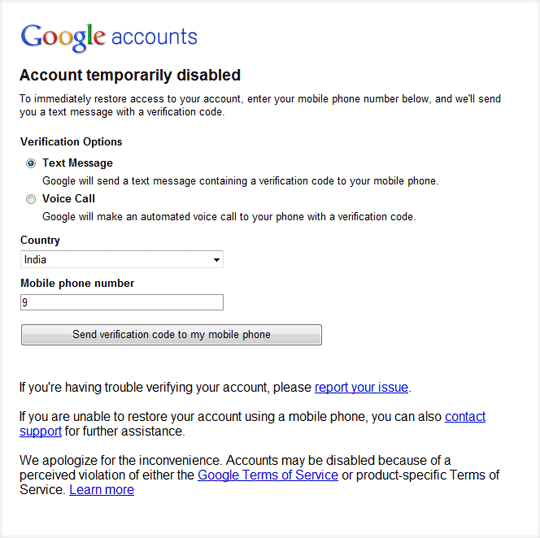
Je kunt je account verifiëren met behulp van enkele eenvoudige stappen. Eens je account actief is, moet je je gebruikersnaam en wachtwoord opnieuw invoeren in de iPhone instellingen om de e-mail app probleemloos te runnen.

